Win11夜间模式怎么设置|Win11系统怎么调夜间模式
来源:PE吧 作者:Bill 发布于:2022-05-10 16:30:22 浏览:1397
Win11电脑的夜间模式,使用较暖的颜色帮助屏蔽蓝光,可以缓解眼部疲劳,这篇文章是PE吧给大家分享的Win11夜间模式设置方法。

开启夜间模式
1、开始,先按 Win 键,或点击任务栏上的开始图标;
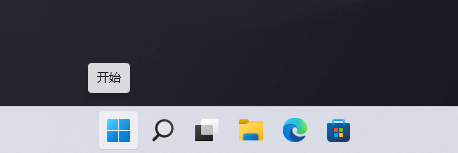
2、已固定应用下,找到并点击设置;
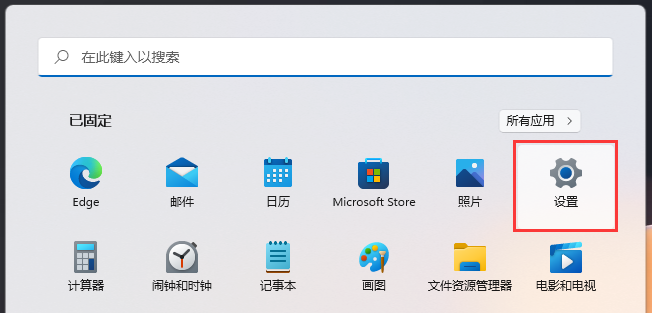
3、设置窗口,左侧选择的是系统,右侧点击显示;
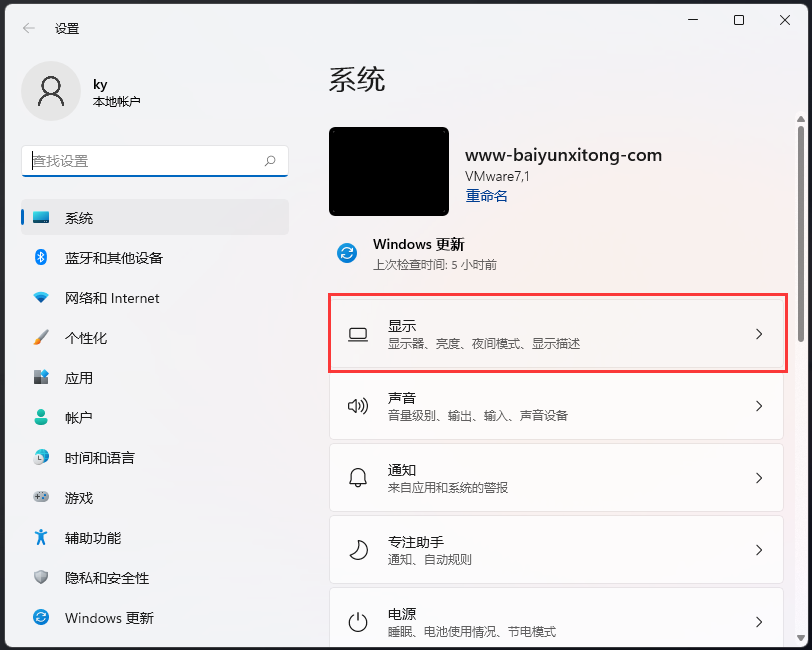
4、当前路径为:系统 > 显示,滑动滑块,可以将夜间模式打开;
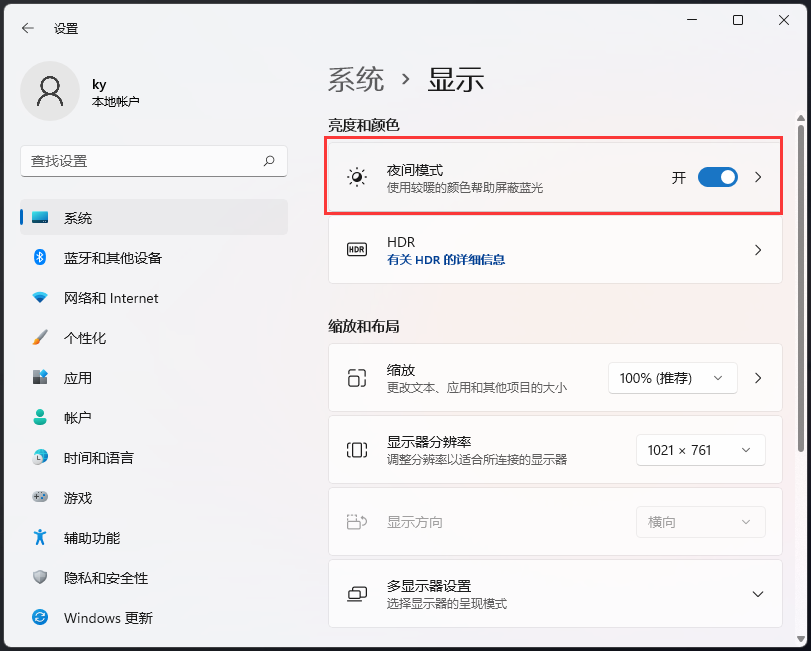
5、还可以对夜间模式的一些参数进行设置,比如强度,还有在什么时间内开启夜间模式;
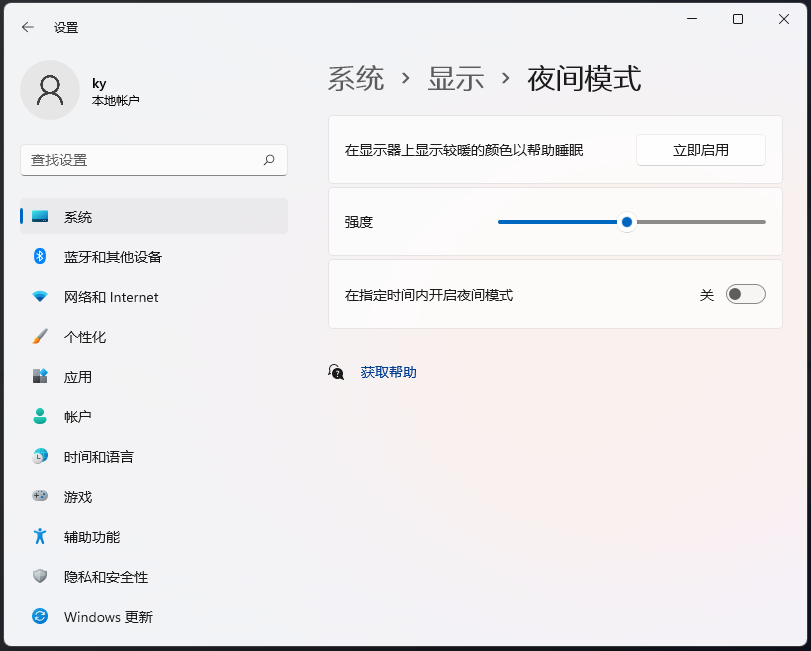
关闭夜间模式
1、点击任务栏上的开始图标,然后选择设置进入;
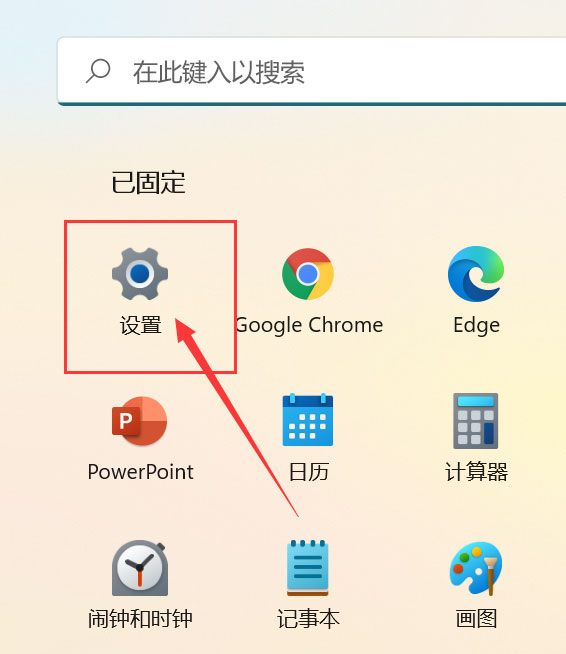
2、Windows 设置窗口,左侧点击系统,右侧点击显示(显示器、亮度、夜间模式、显示描述)进入;
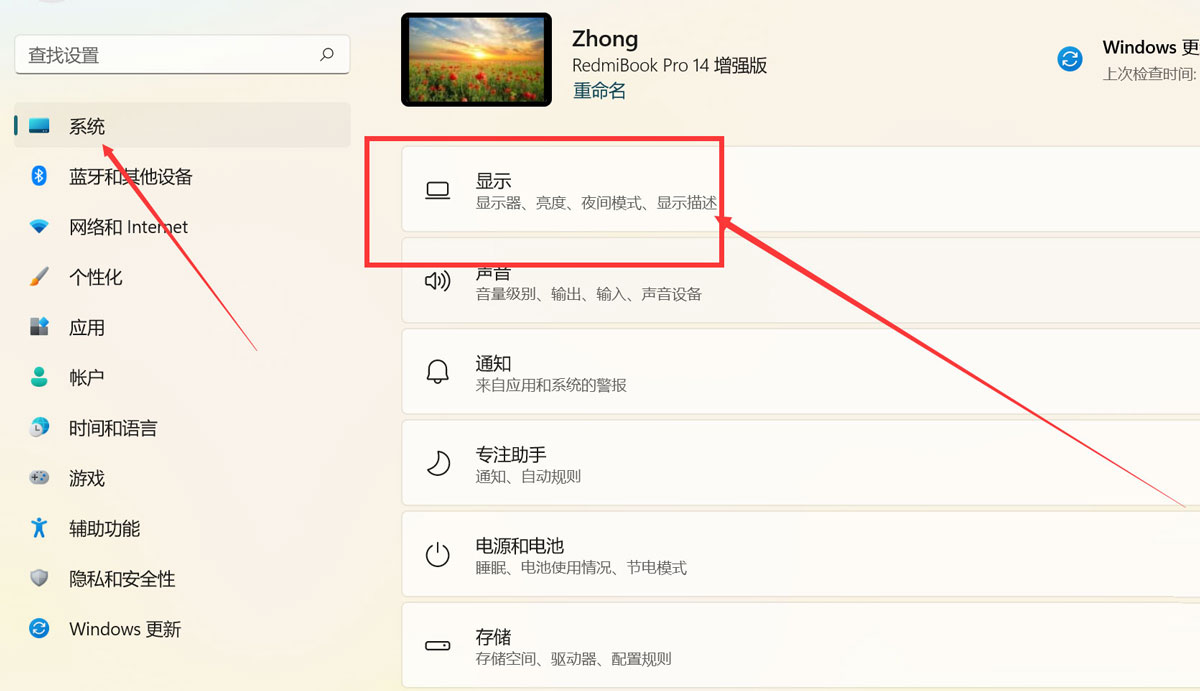
3、显示页面,滑动滑块,就可以关闭夜间模式(使用较暖的颜色帮助屏蔽蓝光);
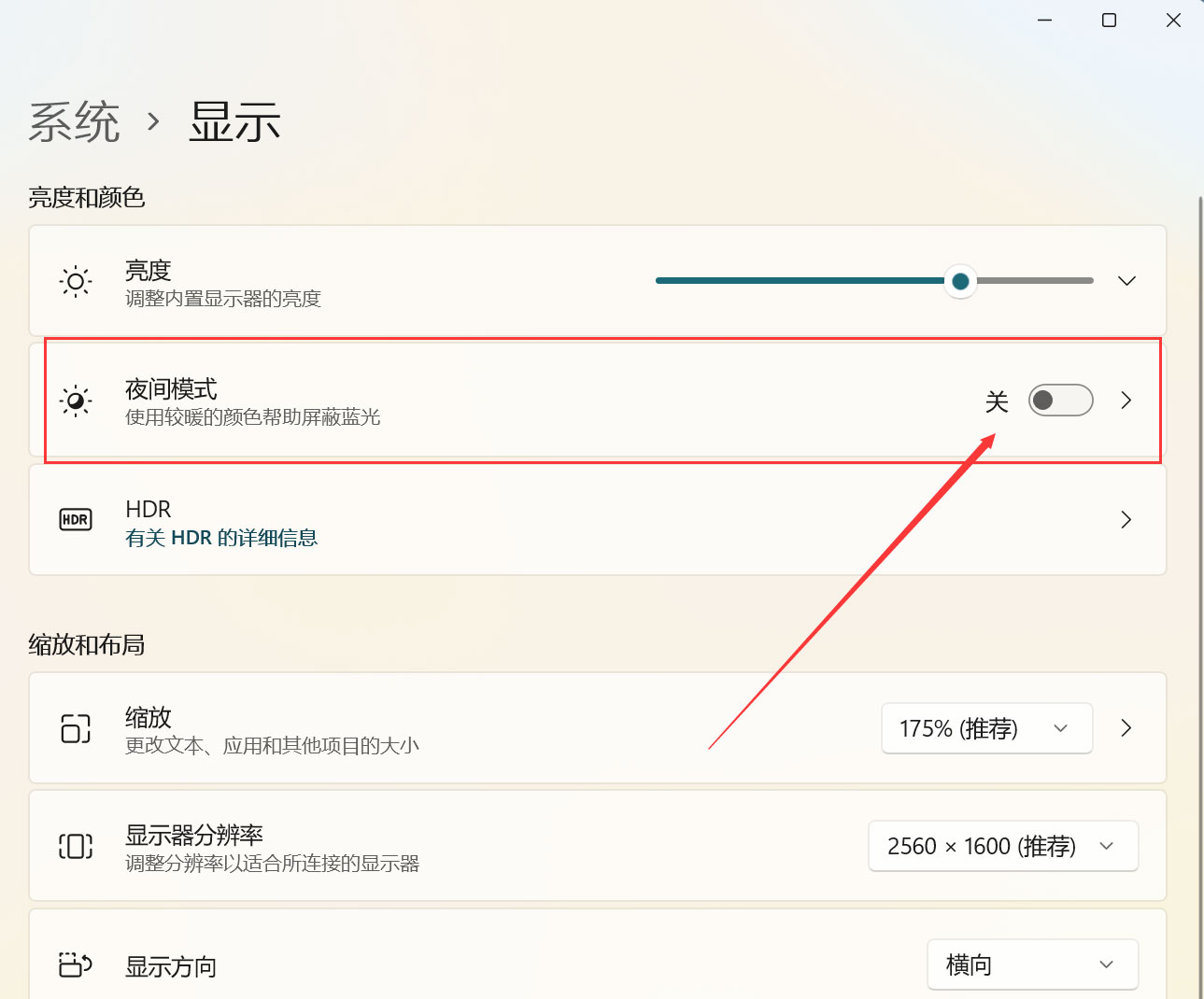
以上就是Win11夜间模式怎么设置|Win11系统怎么调夜间模式文章,如果大家也遇到了这样的问题,可以按照这篇文章的方法教程进行操作。要想了解更多Windows资讯,请继续关注PE吧。



